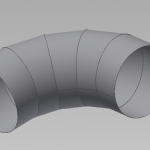Trükköket, amikor a modell böngésző az Autodesk Inventor, cad-Journal
Böngésző modell Autodesk Inventor mellett a fő cél -, hogy megjelenítse a termék összetétele, valamint hozzáférést biztosít az elemek a modell sok hasznos funkcióval. Ma azt javaslom, hogy fontolja meg őket közelebbről.
böngészőszűrőket
Alkalmazása szűrő vagy elrejtése a böngésző terméket. Ennek előszűrő elem a böngészőben, akkor válassza ki részét a CPM, munka, jegyzetek, dokumentumok, és a figyelmeztetéseket.
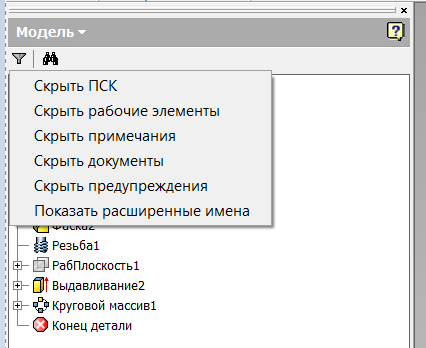
Kiválasztásával, például elrejtése munka tételeket lehet rejtett sík és tengely.
Az összeállítás böngésző még egy szűrő - kizárólag gyerek elemeket
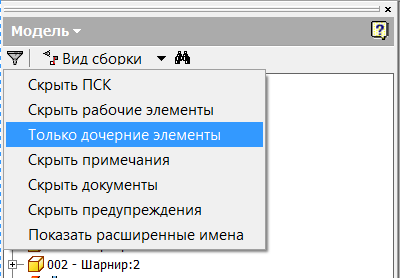
Részletes Tagnevek
Lovely lehetőség! Integrálása azt megkapjuk további információt az egyes modellek elem (és alkatrészek és szerelvények)
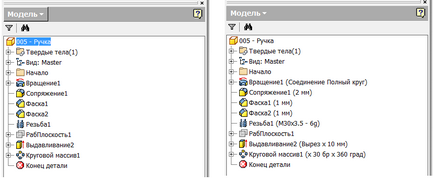
Figyeljük meg, hogy sokkal több információt lehet kapni. Így filé és letörés azonnal látni méretük, menet - átmérőjű és pitch sajtolt - mélység és alkalmazásának logikai műveleteket. Nagyon kényelmes és hasznos!
Keresés a böngésző lehetővé teszi, hogy megtalálja a megfelelő terméket, amelyek megfelelnek bizonyos kritériumoknak, vagy meghatározott kritériumok. Az összes elérhető részek elemei között és tervez. Például, megtalálja, és válassza ki a letörés része modell
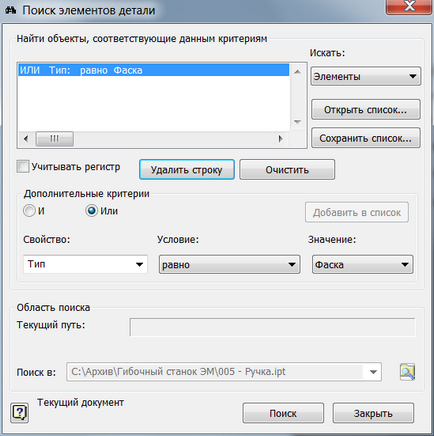
Minden keresés menti, így rá lehet kattintani a Megnyitás és válassza ki a korábban létrehozott lekérdezés a következő parancs futtatásakor.
A szerelvény közül is választhatnak az alkatrészek, összeköttetések, elemek, vázlatok és a hegesztés. Például, akkor válassza ki az összes komponens, amely tartalmazza a nevét, egy adott szó vagy hegesztett részegységek, vagy az összes függően összehangolás. Nagyon hasznos, ha a nagy összeállítások és modellek.
modell mód / építmények mód
A váltás, akkor az ellenőrzés a kijelző mappák és függő Imate (iTárs kényszerek) szerelvényt a böngésző közötti szimulációs mód és szerelési módot. Az összeszerelés üzemmódban ezek a mappák nem láthatók.
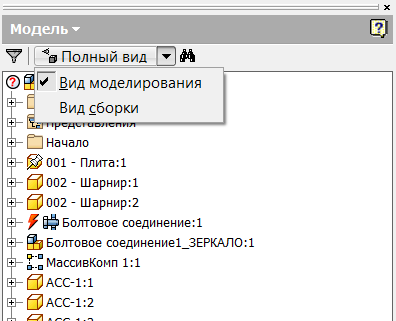
Ez az opció lehetővé teszi, hogy túlterhelésének elkerülése érdekében a böngésző adatait, de ugyanakkor tartalmazza a szükséges mappát bármikor.
További érdekes cikkek
- Csökkentsd a fájl mérete Autodesk Inventor
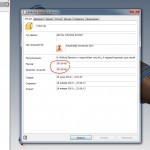
- Honnan tudom, hogy az összeget a szabad gyülekezés Autodesk Inventor
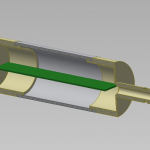
- Csoport részletei rajz Autodesk Inventor
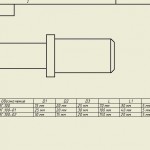
- Építőipari öt részes söprés visszahúzás Autodesk Inventor